Übersicht über die Funktionen des Dashboards
Mit dem Dashboard ganz leicht im System navigieren.
Nach erfolgreicher Anmeldung, sehen Sie Ihre Webseite in unserem System eingebettet. Alle Funktionen erreichen Sie über das Dashboard auf der Linken Seite des Fensters.
Klicken Sie die jewiligen Punkte an, um zu weiteren Einstellmöglichkeiten des Systems zu gelangen. Auf Ihrer Webseite können Sie ebenfalls weiterhin normal navigieren.
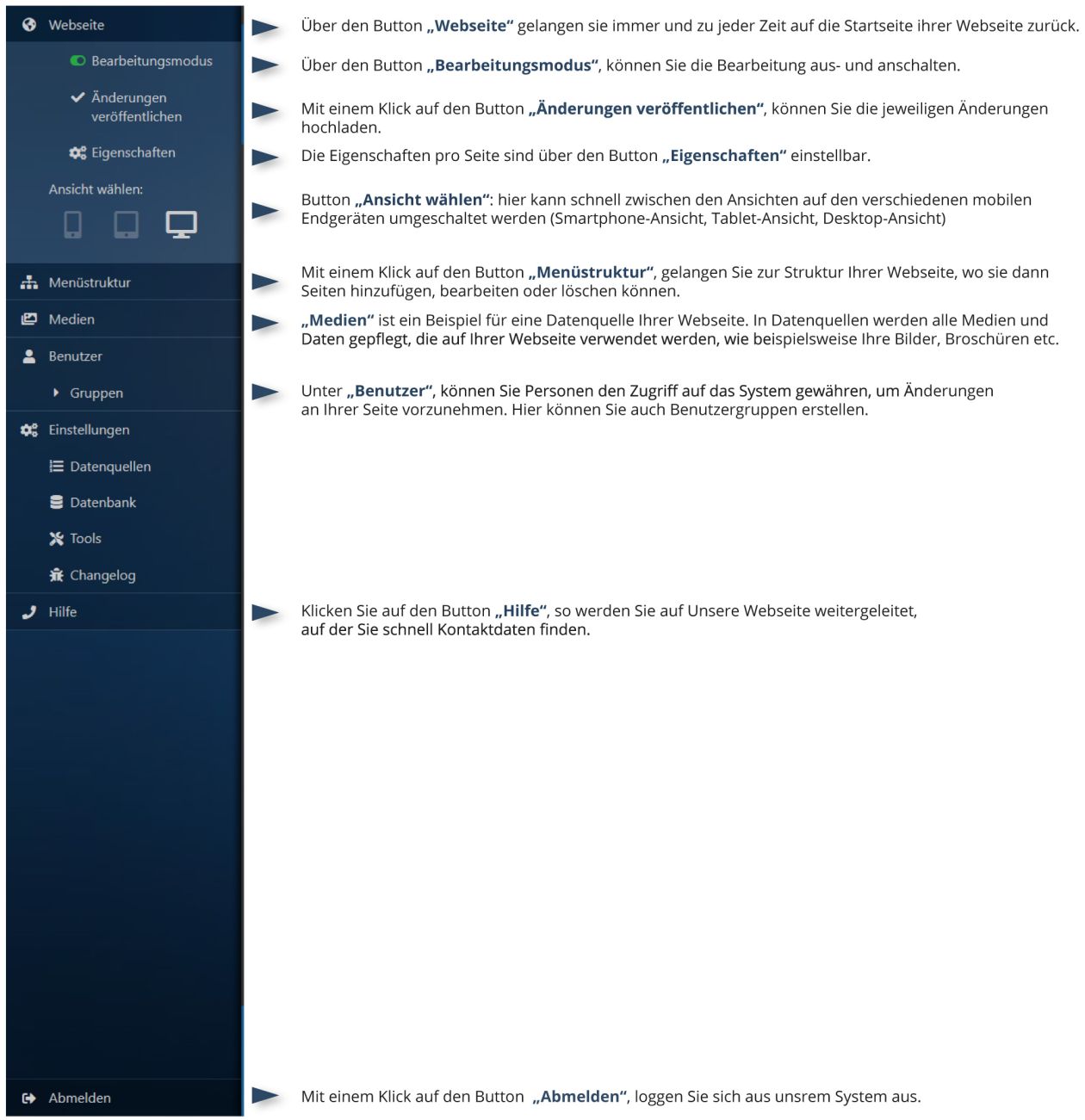
Webseite
Über den Button „Webseite“ gelangen sie immer und zu jeder Zeit auf die Startseite ihrer Webseite.
Bearbeitungsmodus
„Bearbeitungsmodus“ aus- und anschalten. (der Button leuchtet grün)
Um der Webseite neue Inhalte hinzuzufügen, muss der Bearbeitungsmodus angeschaltet sein. Ist der Bearbeitungsmodus ausgeschaltet, so sehen Sie die Webseite in der aktuellen Version. Durch das Ausschalten des Bearbeitungsmodus, werden Änderungen, welche nicht veröffentlicht wurden, NICHT veröffentlicht, die sind nicht sichtbar.
Änderungen veröffentlichen
„Änderungen veröffentlichen“ anklicken, wenn Seite fertig bearbeitet wurde.
Um die Änderungen, welche Sie vorgenommen haben, zu veröffentlichen, muss dieser Button angeklickt werden. Alle Änderungen, die Sie nicht veröffentlichen, sind nur für Sie im Bearbeitungsmodus sichtbar, nicht für die Besucher Ihrer Webseite.
Nachdem Sie auf die Schaltfläche geklickt haben, öffnet sich ein Fenster. In diesem Textfeld können Sie ggf. Notizen festhalten, was geändert wurde. Diesen Kommentar können Sie in der Seitenhistorie einsehen.
Eigenschaften
Die Eigenschaften pro Seite sind über den Button „Eigenschaften“ einstellbar.
Um die Eigenschaften einer Seite anzupassen, können Sie auf den Button „Eigenschaften“ klicken. Hier finden Sie die Einstellmöglichkeiten, welche wir für Ihre Webseite freigeschaltet haben. Beispielsweise können Sie hier die Headerbilder jeder Seite einstellen, die Navigationsbilder oder aber die Texte zur Suchmaschinenoptimierung einstellen.
Ansicht wählen
„Ansicht wählen“: hier kann schnell zwischen den Ansichten auf den verschiedenen mobilen Endgeräten umgeschaltet werden (Smartphone-Ansicht, Tablet-Ansicht, Desktop-Ansicht)
Hier kann schnell kontrolliert werden, wie die Webseite auf den verschiedenen mobilen Endgeräten aussieht. Die Smartphone Ansicht wird über das linke Symbol ausgewählt, die Tablet Ansicht wird über das Symbol in der Mitte dargestellt und die Desktop Ansicht wird mit dem rechten Symbol ausgewählt.
Menüstruktur
Hier finden Sie die „Menüstruktur“ Ihrer Seite.
Über die Menüstruktur lassen sich Seiten hinzufügen, entfernen oder unsichtbar schalten. Außerdem kann man die Seiten hier anders verschachteln und die Darstellung in der Navigation manuell anpassen.
Die Sortierung der Seiten erfolgt per Drag and Drop. Die Verschachtelung ist individuell anpassbar.
Um die Seiten zu bearbeiten, drücken Sie auf die drei Punkte auf der rechten Seite.
- Neu > Fügen Sie eine Unterseite unter der ausgewählten Seite ein
- Bearbeiten > Bearbeiten Sie die Eigenschaften der ausgewählten Seite
- Aus Vorlage hinzufügen > Fügen Sie eine Seite der ausgewählten Unterseite hinzu und nutzen Sie eine beliebige Seite als Vorlage
- Löschen > Löschen Sie die Seite
- Versionen > Sehen Sie die Versionen der Seite ein und geben Sie ggf. ältere Versionen wieder frei
Um die Seite direkt zu besuchen, klicken Sie auf die Weltkugel.
Um die Seite unsichtbar zu schalten, klicken Sie das grün abgebildete Auge an.
Die Einstellmöglichkeiten der Seiteneigenschaften sind identisch zu den einstellbaren Seiteneigenschaften über den Button „Eigenschaften“ im Dashboard.
Benutzer
Hier erstellen wir Zugänge für Sie, oder Sie erstellen weitere Benutzer, die sich dann in unserem System auf Ihrer Seite anmelden können.
Einstellungen
Dieser Reiter ist für Sie irrelevant. Hier kontrollieren wir die Standard-Seiten, die Datenquellen und Datenbanken ihrer Seite.
Hilfe
Klicken Sie auf diesen Button, so werden Sie auf unsere Webseite weitergeleitet, auf der Sie schnell unsere Kontaktdaten finden.
